Како да се решите подељеног екрана на иПад-у
Шта треба знати
- Превуците разделник улево или удесно да бисте лако изашли из подељеног екрана.
- Сакријте плутајуће апликације тако што ћете их претворити у подељени екран и превући разделник лево или десно.
- Подељени екран се такође може потпуно онемогућити Подешавања.
Овај чланак покрива како да изађете из подељеног екрана на иПад-у, како да затворите и сакријете плутајуће прозоре и како да потпуно онемогућите функцију подељеног екрана.
Како затворити подељени екран на иПад-у
Може бити фрустрирајуће ако сте почели користећи подељени екран на вашем иПад-у или сте случајно упали у подељени екран и не можете да схватите како да изађете из тога. Немојте се стресати. Ево како да се вратите нормалном коришћењу иПад-а.
-
Када су на екрану отворене две апликације, требало би да видите црну траку за разграничење.
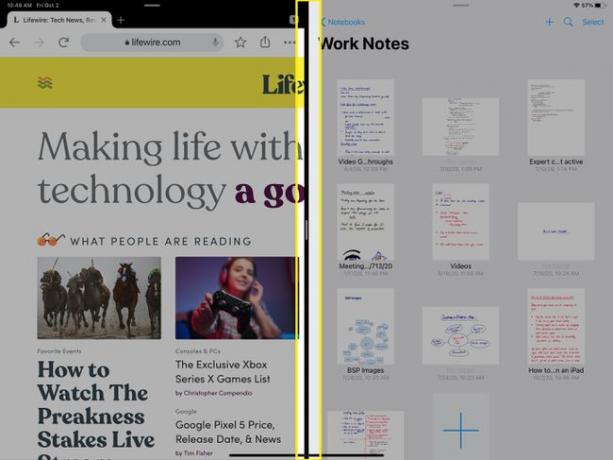
-
Додирните и држите ту траку и повуците је лево или десно, у зависности од тога да ли желите да затворите леву или десну апликацију. У примеру испод, Цхроме ће преузети додатну половину екрана на којој је активна апликација Небо.
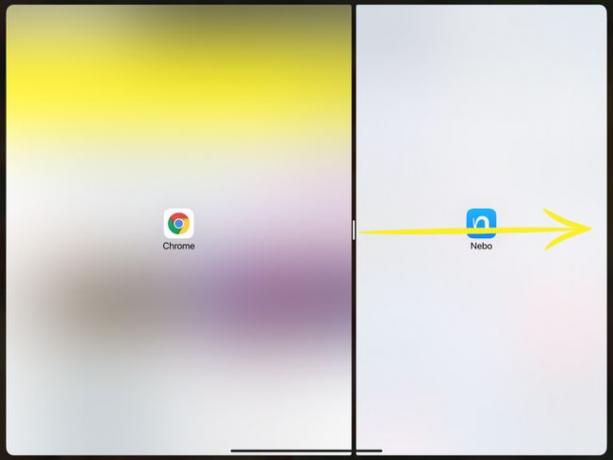
-
На ивици екрана отпустите шипку и вратићете се на приказ екрана за гориво.
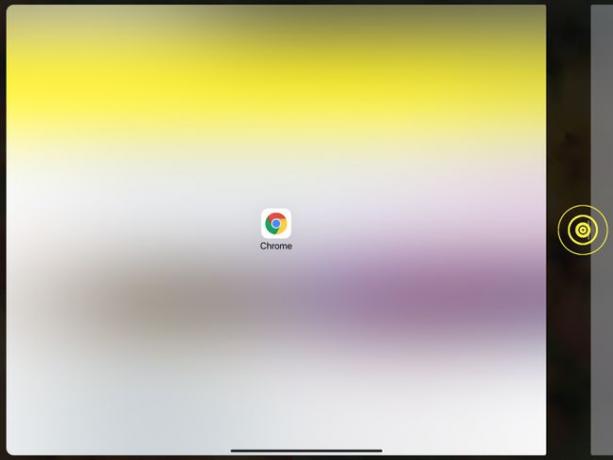
Како затворити плутајући прозор на иПад-у
Ако извучете апликацију са прикључне станице и поставите је на прозор који већ имате отворен, уместо да се отвара на подељеном екрану, отвориће се као плутајући прозор. Најлакши начин да се решите плутајућег прозора је да га претворите у подељени екран, а затим га затворите.
Ако покушате да превучете плутајући прозор на десну или леву страну иПад-а, уместо да га затворите, прозор ће бити само сакривен. Ако заиста желите да затворите апликацију, мораћете да пратите упутства у наставку.
-
Додирните и држите централно дугме на лебдећем екрану, а затим га превуците надоле према дну екрана.
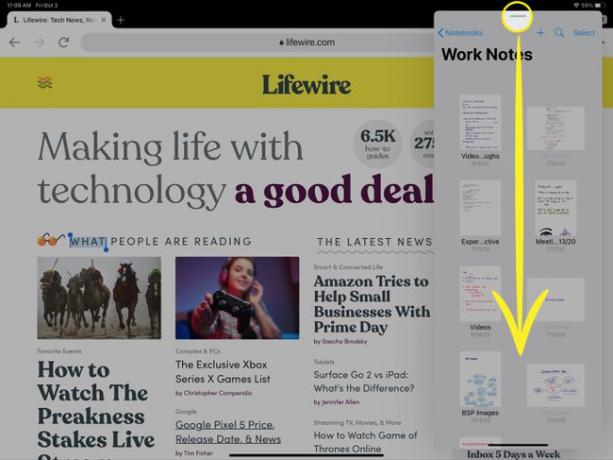
-
Када плутајући екран покуша да се споји у приказ подељеног екрана, отпустите га.
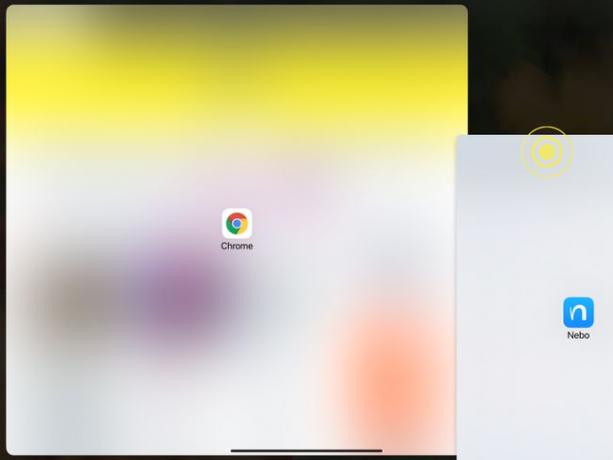
-
Затим превуците разделник подељеног екрана удесно или улево да бисте затворили жељени екран.
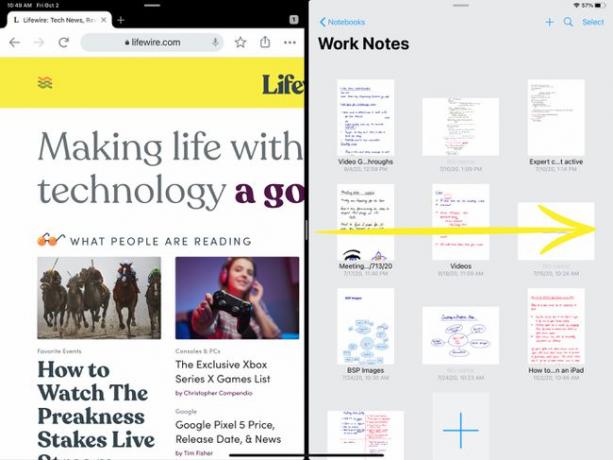
Како онемогућити подељени екран на иПад-у
Ако не користите подељени екран на свом иПад-у и случајно сте тамо завршили, можда ће вам ова функција бити помало фрустрирајућа. Или ако подељени екран једноставно није нешто што видите да често користите и не видите потребу да га напустите омогућено, можете потпуно да онемогућите подељени екран како не бисте упали у подељени екран (или плутајући прозор) случајно..
-
Отвори Подешавања и додирните Почетни екран и базна станица. Наћи ћете га у Генерал група подешавања.
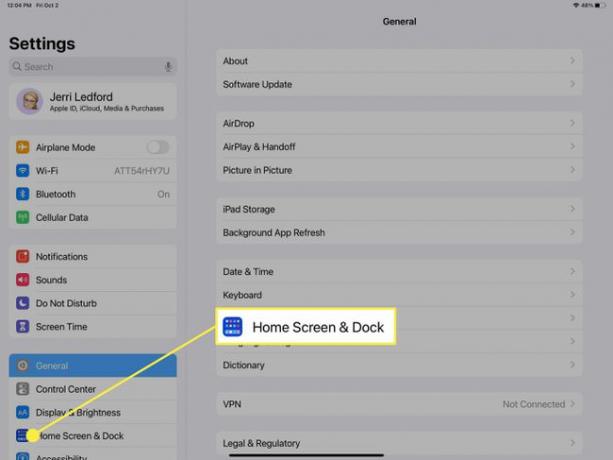
-
На Почетни екран и базна станица страницу, додирните мултитаскинг.
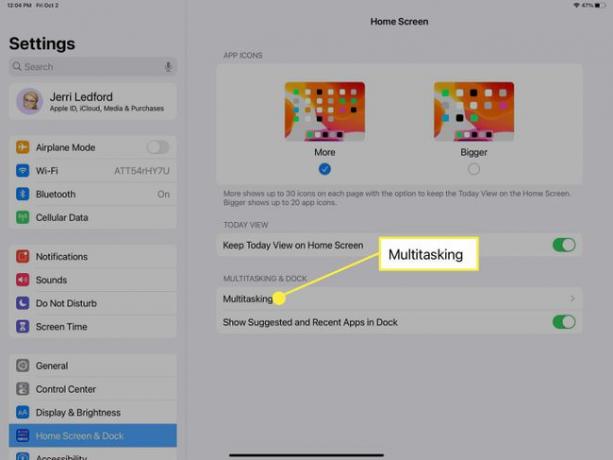
-
Затим на Мултитаскинг страница, пребаци Дозволи више апликација искључено (прекидач ће постати сив).
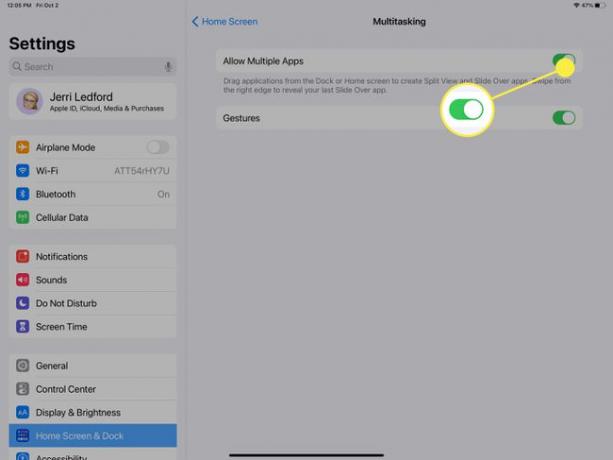
Сада не морате да бринете да ћете се поново заглавити у режиму подељеног екрана.
